產品管理系統模塊需求
2023-02-06 分類: 網站建設
1、產品模塊(列表模式)
1.1 產品新增(基本信息、軟件信息、擴展選項、產品詳細信息)
1.1.1基本信息:(1)產品名稱(可輸入數字、字母、下劃線、空格,名稱最多100個字符,必填)
(2)產品類型(手持式設備、綜合性診斷設,此處可新增類型,必填)
(3)產品圖片(JPG、BMP)
(4)產品創建日期(默認當前日期)
(5)產品排序(排序數字越小,越靠前,最小是1)
(6)產品附件(附件支持PDF、Zip文件,在前臺網頁可以下載附件)
1.1.2軟件信息:(1)車型名稱(調用車型模塊新增的車型名稱,所有車型名稱在軟件信息內可見)
(2)車型是否屬于該產品
(3)是否收費
(4)收費價格
(5)是否永久免費
(6)免費期限
1.1.3擴展選項:(1)車型是否可以永久免費升級
(2)車型可免費升級期限(若車型永久免費升級,則期限可不寫,默認為0)
(3)推薦類型(包括:系列置頂、推薦、熱門,可多選)
(4)免費下載車型的數量(為0時不限制數量)
(5)是否讓客戶注冊該產品
(6)是否在前臺網頁顯示該產品
(7)經銷商分成比例
(8)產品特性說明(支持PDF、JPG、MP4附件,該信息被前臺網頁的產品頁面調用)
(9)產品規格(支持PDF、JPG附件,該信息被前臺網頁的產品頁面調用)
(10)產品附件(支持PDF、JPG附件,該信息被前臺網頁的產品頁面調用)
(11)產品更新說明(支持PDF、JPG附件)、
(12)購買鏈接(前臺網頁點擊按鈕購買鏈接即跳轉到該網頁)
1.1.4產品詳細信息:(1)產品功能說明、
(2)適用范圍詳細說明(支持PDF、JPG附件)該詳細信息被前臺網頁的產品頁面調用。
1.2 產品查詢(空查詢、按產品名查詢、按推薦類型查詢、按產品類型查詢、組合查詢)
1.2.1 空查詢:點擊查詢按鈕,顯示所有產品(產品排序最小的排第一位,若排序都是1,則按產品名稱排序(A-Z))。產品可以設置分頁顯示
1.2.2 按產品名查詢:輸入框輸入產品名稱,點擊查詢按鈕,顯示產品名稱對應的產品,支持模糊查詢,如XXX123,輸入框內輸入:123,列表內顯示所有產品名稱包含123的產品(產品排序最小的排第一位,若排序都是1,則按產品名稱排序(A-Z))
1.2.3 按推薦類型查詢:選擇推薦類型(調用【產品新增】內【擴展選項】的【推薦類型】),點擊查詢按鈕,列表顯示所有對應的推薦類型產品。若所有產品都是置頂或者推薦及熱門則按產品名稱排序(A-Z)
1.2.4 按產品類型查詢:選擇產品類型(調用【產品新增】內【基本信息】的【產品類型】),點擊查詢,列表顯示所有該類型的產品(產品排序最小的排第一位,若排序都是1,則按產品名稱排序(A-Z))。
1.2.5 組合查詢:支持以上幾種查詢隨機組合。如產品名+產品類型查詢
1.3 產品修改(修改產品新增內所有內容)
1.3.1 修改:選擇新增的產品,對要修改的內容進行修改,修改完成后,點擊保存,提示更新完成,數據即時更新(若必填數據為空則提示要完善產品信息)。
1.4 刪除產品(批量刪除)
1.4.1 批量刪除:手動勾選/點擊全選要刪除的的產品,點擊刪除,刪除前詢問是否確定要刪除?刪除后不可恢復。若確定,則從產品列表內移除選中產品,若取消,則返回產品列表。
2、車型模塊
2.1 車型新增(車型名稱、區域劃分)
2.1.1 車型名稱:支持新增中文/英文車型名稱(名稱可存在下劃線、空格,英文名稱大寫,最多100個字符),支持批量導入車型名稱(上傳固定格式Excel文檔,點擊上傳,如果缺少車型名,提示上傳失敗)
2.1.2 區域劃分:此處調用區域模塊的新增區域,以下拉框的形式選擇
2.2 車型查詢(空查詢、按車型名稱查詢、按區域查詢)
2.2.1 空查詢:輸入框內不輸入內容,點擊查詢按鈕,車型列表顯示所有新增車型,按名稱排序(A-Z)(車型可以設置分頁顯示)
2.2.2 按車型名稱查詢:輸入車型名稱,點擊查詢,車型列表顯示該名稱車型,支持模糊查詢,查詢出來的車型列表按車型名稱排序(A-Z)
2.2.3 按區域查詢:以下拉框的形式選擇區域(調用區域模塊內的新增區域),列表內顯示該區域所有車型,按名稱排序(A-Z)
2.3 車型修改(修改車型名稱、修改區域)
2.3.1 修改車型名稱:選擇要修改的車型點擊修改按鈕,進入修改界面,修改完成后,點擊保存,車型列表內數據即時更新。
2.3.2 修改區域:點擊修改該車型,在修改界面選擇車型區域,點擊點擊保存,車型列表內數據即時更新。
2.4 車型刪除(批量刪除)選中/全選要刪除的車型,點擊刪除,刪除前詢問是否確定要刪除該車型,確定,則將選中車型名稱移除,取消則返回車型列表,車型列表數據即時更新。
3、序列號模塊
3.1 序列號新增(服務器新增、批量導入、手動新增)
3.1.1 服務器新增:用戶在設備上請求序列號,服務器自動生成一個序列號(具有唯一性)下發到客戶機器上,并將該序列號和用戶信息傳入網站,傳入信息:所屬產品(必填)、序列號(必填)、密碼(必填)、默認語言(必填)、第二語言、經銷商、注冊用戶(必填)、經銷商是否可以修改語言(默認可以)、注冊日期(必填)、到期日期(自動生成)
(注意!到期日期根據【產品新增】內【擴展選項】的【車型是否永久免費升級】決定,如果客戶請求的序列號屬于永久升級免費產品,到期日期就在注冊日期的基礎上加八十年,如果不是永久升級免費產品,就在注冊日期上加上該產品免費升級期限日期。如:XXX是永久升級免費產品,注冊日期為2018.01.01,序列號到期日期為:2098.01.01;XXX1免費升級期限為3年,注冊日期為2018.01.01,序列號到期日期為:2021.01.01)
3.1.2 批量導入:上傳固定格式的Excel表格,批量導入序列號,導入信息:所屬產品(必填)、序列號(必填,具有唯一性)、密碼(必填)、默認語言(必填)、第二語言、經銷商(導入序列號默認未注冊、經銷商默認可以修改語言)點擊上傳,如果內容不正確或者缺少必填項,提示上傳失敗。
3.1.3 手動新增:點擊新增按鈕,輸入:所屬產品(必填)、序列號(必填,具有唯一性)、密碼(必填)、默認語言(必填)、第二語言、經銷商、是否注冊、經銷商是否可以修改語言),輸入完成后,點擊保存,若必填信息符合規范且完善,則提示新增成功,否則提示新增失敗。
3.2 序列號查詢(空查詢、按序列號查詢、按產品查詢、按注冊用戶查詢、按經銷商查詢、按是否注冊查詢、按語言查詢)
3.2.1 空查詢:不輸入任何查詢條件,點擊查詢按鈕,序列號列表顯示所有序列號,按名稱排序(A-Z)。查詢出來的序列號可以分頁顯示
3.2.2 按序列號查詢:輸入框內輸入序列號,點擊查詢按鈕,列表顯示所有符合輸入條件的序列號,支持模糊查詢,查詢出來的序列號按名稱排序(A-Z)
3.2.3 按產品查詢:選擇按產品查詢,輸入產品,點擊查詢,列表顯示該產品下所有序列號,按序列號名稱排序(A-Z)
3.2.4 按注冊用戶查詢:選擇按注冊用戶查詢,輸入用戶名/郵箱,點擊查詢,列表顯示該用戶下所有序列號,按序列號名稱排序(A-Z)
3.2.5 按經銷商查詢;選擇按經銷商查詢,輸入經銷商,點擊查詢,列表顯示該經銷商下所有序列號,按序列號名稱排序(A-Z)
3.2.6 按是否注冊查詢:選擇已注冊/未注冊,列表顯示所有已注冊/未注冊的序列號,按序列號名稱排序(A-Z)
3.2.7 按語言查詢:選擇按語言查詢,輸入語言,點擊查詢,列表顯示所有默認語言為查詢語言的序列號,按序列號名稱排序(A-Z)。
(序列號支持十六種語言:CN/DE/EN/ES/FR/HK/HU/IT/JP/KR/NL/PL/PT/RU/SE/TH)
3.3 序列號修改(修改語言、修改經銷商、解除注冊、修改產品)
3.3.1 修改語言選中要修改的序列號,點擊修改按鈕,進入修改界面,可以修改默認語言以及第二語言,修改完成后,點擊保存,提示修改成功。
3.3.2 修改經銷商(支持批量修改)選中/全選要修改的序列號,輸入經銷商,點擊修改,修改前詢問是否要修改X個序列號(X為選中數量)?若確定,則修改選中序列號的經銷商,提示修改成功,若取消則返回序列號列表,數據即時刷新。
3.3.3 解除注冊(支持批量解除)選中/全選要解除注冊的序列號,點擊解除注冊,解除前詢問是否要解除X個序列號(X為選中數量)?若確定,則解除選中序列號的用戶注冊,序列號變為未注冊狀態,提示修改成功,若取消則返回序列號列表,數據即時刷新。
3.3.4 修改產品(支持批量修改)選中/全選要修改所屬的序列號,選擇產品名稱(產品名稱調用產品模塊內新增的產品名稱),點擊修改,修改前詢問是否要修改X個序列號(X為選中數量)?若確定,則修改選中序列號的所屬產品,若取消,則返回序列號列表,數據即時刷新。
3.4 序列號刪除(批量刪除)選中/全選要刪除的序列號,點擊刪除,刪除前詢問是否要刪除X個序列號(X為選中數量)?若確定,則移除列表內選中序列號,若取消,則返回序列號列表,數據即時刷新。
3.5 序列號續費網站給服務器發送一個消息,標記該序列號免費下載車型日期已經結束,客戶無法再獲取該序列號下車型的更新消息。需要到前臺網站上進行付費購買,購買后,服務器返回一個已續費的消息給后臺網站,網站將該序列號的到期日期再加上續費購買的期限。
4、推送消息模塊
4.1 更新消息輸入更新消息標題(限100個字符),
消息框內輸入更新內容(支持Word文檔、PDF文件),
選擇產品,(產品調用產品新增的產品名稱,且擴展選項內客戶可注冊的產品才會顯示在選擇界面),
點擊發送,所有選中的產品下的序列號注冊用戶,登錄前臺網站上皆可收到更新消息。
4.2 推送郵件輸入更新消息標題(限100個字符),
消息框內輸入更新內容(支持Word文檔、PDF文件),
選擇產品,(產品調用產品新增的產品名稱,且擴展選項內客戶可注冊的產品才會顯示在選擇界面),
點擊發送,所有選中產品下已注冊序列號的注冊用戶郵箱都可以收到更新郵件。
5、區域模塊
5.1區域新增新增區域名稱不超過50個字符,英文,大寫,名稱內支持下劃線、空格。
5.2區域修改(修改區域名稱、修改車型所在區域)
5.2.1 修改區域名稱:選擇要修改的區域,點擊修改,修改完成后,點擊保存,數據即時刷新,提示修改成功。
5.2.2 修改車型所在區域:選中/全選區域內的車型,選擇區域,點擊修改,修改前詢問是否要更換區域,點擊確定,則將車型更換到選擇的區域,數據即時刷新,提示修改成功。
5.3區域查詢(查詢區域包含車型)選擇要查詢的區域,點擊查看,列表顯示對應區域內的車型(調用車型模塊新增時的車型名稱),按名稱排序(A-Z)
5.4區域刪除區域內存在車型時,點擊刪除,提示區域內存在車型,請先移除車型。若無車型,則直接將該區域移除。提示刪除成功,列表即時刷新。
6、產品模塊(圖文模式)
6.1 產品新增同產品模塊(列表模式)
6.2 產品查詢同產品模塊(列表模式)
6.3 產品修改同產品模塊(列表模式)
6.4 刪除產品同產品模塊(列表模式)
7、升級管理
7.1升級信息新增(批量導入,手動添加)
7.1.1批量導入:在產品模塊內(列表模式),產品列表界面,選擇導入升級信息,(導入固定格式的Excel文檔),點擊上傳,如果格式正確,內容完整,提示上傳成功,共上傳X條升級信息(X為Excel表格內升級信息數量)否則提示上傳失敗,若有重復內容則提示,已存在X條信息(X為網站上存在的信息)。升級信息內容主要包括:所屬產品(必填)、語言(必填)、車型(必填)、版本(必填)、服務器壓縮包存儲路徑(必填)、上傳日期(必填)、解壓路徑、升級說明。
網站需要根據上傳信息內的所屬產品,將Excel的信息分別顯示到對應的產品內。
7.1.2手動添加:在產品列表界面,選擇一個產品,點擊管理升級,進入管理信息界面,點擊新增信息,輸入必填的信息,點擊保存,若信息為第一次新增,則提示新增成功,若已存在,則提示新增失敗,信息已存在。
7.2升級信息查詢(按車型名稱查詢、按上傳日期查詢)
7.2.1 按車型名稱查詢:在產品列表界面,選擇一個產品,點擊管理升級,進入管理信息界面,界面顯示該產品所有新增的升級信息,信息按上傳日期排序,上傳日期最早,顯示在最前面。選擇車型名稱(根據【產品模塊】內【軟件信息】屬于該產品的車型顯示),點擊查詢,列表內顯示該車型所有升級信息,按上傳日期排序,若都是同一個日期,則按車型名稱排序(A-Z)
7.2.2 按上傳日期查詢:在產品列表界面,選擇一個產品,點擊管理升級,進入管理信息界面,選擇一個日期,點擊查詢,列表顯示該日期內上傳的所有車型升級信息,信息按車型名稱排序(A-Z)
7.3升級信息修改在產品列表界面,選擇一個產品,點擊管理升級,進入管理信息界面,選擇要修改的升級信息,點擊修改,進入修改界面,只能修改:默認語言(必填)、第二語言、車型名稱(必填)、版本(必填)、服務器壓縮包存儲路徑(必填)、上傳日期(必填)、解壓路徑、升級說明。修改完成后點擊保存,若必填信息完善,則提示修改成功。
7.4升級信息刪除(批量刪除)在產品列表界面,選擇一個產品,點擊管理升級,進入管理信息界面,選擇/全選要刪除的升級信息,點擊刪除按鈕,提示是否要刪除X條升級信息(X為選中升級信息的數量)?刪除后不可恢復。若確定,則移除選中的升級信息,列表即時刷新數據,提示刪除成功。取消則不操作。
1.1 產品新增(基本信息、軟件信息、擴展選項、產品詳細信息)
1.1.1基本信息:(1)產品名稱(可輸入數字、字母、下劃線、空格,名稱最多100個字符,必填)
(2)產品類型(手持式設備、綜合性診斷設,此處可新增類型,必填)
(3)產品圖片(JPG、BMP)
(4)產品創建日期(默認當前日期)
(5)產品排序(排序數字越小,越靠前,最小是1)
(6)產品附件(附件支持PDF、Zip文件,在前臺網頁可以下載附件)
1.1.2軟件信息:(1)車型名稱(調用車型模塊新增的車型名稱,所有車型名稱在軟件信息內可見)
(2)車型是否屬于該產品
(3)是否收費
(4)收費價格
(5)是否永久免費
(6)免費期限
1.1.3擴展選項:(1)車型是否可以永久免費升級
(2)車型可免費升級期限(若車型永久免費升級,則期限可不寫,默認為0)
(3)推薦類型(包括:系列置頂、推薦、熱門,可多選)
(4)免費下載車型的數量(為0時不限制數量)
(5)是否讓客戶注冊該產品
(6)是否在前臺網頁顯示該產品
(7)經銷商分成比例
(8)產品特性說明(支持PDF、JPG、MP4附件,該信息被前臺網頁的產品頁面調用)
(9)產品規格(支持PDF、JPG附件,該信息被前臺網頁的產品頁面調用)
(10)產品附件(支持PDF、JPG附件,該信息被前臺網頁的產品頁面調用)
(11)產品更新說明(支持PDF、JPG附件)、
(12)購買鏈接(前臺網頁點擊按鈕購買鏈接即跳轉到該網頁)
1.1.4產品詳細信息:(1)產品功能說明、
(2)適用范圍詳細說明(支持PDF、JPG附件)該詳細信息被前臺網頁的產品頁面調用。
1.2 產品查詢(空查詢、按產品名查詢、按推薦類型查詢、按產品類型查詢、組合查詢)
1.2.1 空查詢:點擊查詢按鈕,顯示所有產品(產品排序最小的排第一位,若排序都是1,則按產品名稱排序(A-Z))。產品可以設置分頁顯示
1.2.2 按產品名查詢:輸入框輸入產品名稱,點擊查詢按鈕,顯示產品名稱對應的產品,支持模糊查詢,如XXX123,輸入框內輸入:123,列表內顯示所有產品名稱包含123的產品(產品排序最小的排第一位,若排序都是1,則按產品名稱排序(A-Z))
1.2.3 按推薦類型查詢:選擇推薦類型(調用【產品新增】內【擴展選項】的【推薦類型】),點擊查詢按鈕,列表顯示所有對應的推薦類型產品。若所有產品都是置頂或者推薦及熱門則按產品名稱排序(A-Z)
1.2.4 按產品類型查詢:選擇產品類型(調用【產品新增】內【基本信息】的【產品類型】),點擊查詢,列表顯示所有該類型的產品(產品排序最小的排第一位,若排序都是1,則按產品名稱排序(A-Z))。
1.2.5 組合查詢:支持以上幾種查詢隨機組合。如產品名+產品類型查詢
1.3 產品修改(修改產品新增內所有內容)
1.3.1 修改:選擇新增的產品,對要修改的內容進行修改,修改完成后,點擊保存,提示更新完成,數據即時更新(若必填數據為空則提示要完善產品信息)。
1.4 刪除產品(批量刪除)
1.4.1 批量刪除:手動勾選/點擊全選要刪除的的產品,點擊刪除,刪除前詢問是否確定要刪除?刪除后不可恢復。若確定,則從產品列表內移除選中產品,若取消,則返回產品列表。
2、車型模塊
2.1 車型新增(車型名稱、區域劃分)
2.1.1 車型名稱:支持新增中文/英文車型名稱(名稱可存在下劃線、空格,英文名稱大寫,最多100個字符),支持批量導入車型名稱(上傳固定格式Excel文檔,點擊上傳,如果缺少車型名,提示上傳失敗)
2.1.2 區域劃分:此處調用區域模塊的新增區域,以下拉框的形式選擇
2.2 車型查詢(空查詢、按車型名稱查詢、按區域查詢)
2.2.1 空查詢:輸入框內不輸入內容,點擊查詢按鈕,車型列表顯示所有新增車型,按名稱排序(A-Z)(車型可以設置分頁顯示)
2.2.2 按車型名稱查詢:輸入車型名稱,點擊查詢,車型列表顯示該名稱車型,支持模糊查詢,查詢出來的車型列表按車型名稱排序(A-Z)
2.2.3 按區域查詢:以下拉框的形式選擇區域(調用區域模塊內的新增區域),列表內顯示該區域所有車型,按名稱排序(A-Z)
2.3 車型修改(修改車型名稱、修改區域)
2.3.1 修改車型名稱:選擇要修改的車型點擊修改按鈕,進入修改界面,修改完成后,點擊保存,車型列表內數據即時更新。
2.3.2 修改區域:點擊修改該車型,在修改界面選擇車型區域,點擊點擊保存,車型列表內數據即時更新。
2.4 車型刪除(批量刪除)選中/全選要刪除的車型,點擊刪除,刪除前詢問是否確定要刪除該車型,確定,則將選中車型名稱移除,取消則返回車型列表,車型列表數據即時更新。
3、序列號模塊
3.1 序列號新增(服務器新增、批量導入、手動新增)
3.1.1 服務器新增:用戶在設備上請求序列號,服務器自動生成一個序列號(具有唯一性)下發到客戶機器上,并將該序列號和用戶信息傳入網站,傳入信息:所屬產品(必填)、序列號(必填)、密碼(必填)、默認語言(必填)、第二語言、經銷商、注冊用戶(必填)、經銷商是否可以修改語言(默認可以)、注冊日期(必填)、到期日期(自動生成)
(注意!到期日期根據【產品新增】內【擴展選項】的【車型是否永久免費升級】決定,如果客戶請求的序列號屬于永久升級免費產品,到期日期就在注冊日期的基礎上加八十年,如果不是永久升級免費產品,就在注冊日期上加上該產品免費升級期限日期。如:XXX是永久升級免費產品,注冊日期為2018.01.01,序列號到期日期為:2098.01.01;XXX1免費升級期限為3年,注冊日期為2018.01.01,序列號到期日期為:2021.01.01)
3.1.2 批量導入:上傳固定格式的Excel表格,批量導入序列號,導入信息:所屬產品(必填)、序列號(必填,具有唯一性)、密碼(必填)、默認語言(必填)、第二語言、經銷商(導入序列號默認未注冊、經銷商默認可以修改語言)點擊上傳,如果內容不正確或者缺少必填項,提示上傳失敗。
3.1.3 手動新增:點擊新增按鈕,輸入:所屬產品(必填)、序列號(必填,具有唯一性)、密碼(必填)、默認語言(必填)、第二語言、經銷商、是否注冊、經銷商是否可以修改語言),輸入完成后,點擊保存,若必填信息符合規范且完善,則提示新增成功,否則提示新增失敗。
3.2 序列號查詢(空查詢、按序列號查詢、按產品查詢、按注冊用戶查詢、按經銷商查詢、按是否注冊查詢、按語言查詢)
3.2.1 空查詢:不輸入任何查詢條件,點擊查詢按鈕,序列號列表顯示所有序列號,按名稱排序(A-Z)。查詢出來的序列號可以分頁顯示
3.2.2 按序列號查詢:輸入框內輸入序列號,點擊查詢按鈕,列表顯示所有符合輸入條件的序列號,支持模糊查詢,查詢出來的序列號按名稱排序(A-Z)
3.2.3 按產品查詢:選擇按產品查詢,輸入產品,點擊查詢,列表顯示該產品下所有序列號,按序列號名稱排序(A-Z)
3.2.4 按注冊用戶查詢:選擇按注冊用戶查詢,輸入用戶名/郵箱,點擊查詢,列表顯示該用戶下所有序列號,按序列號名稱排序(A-Z)
3.2.5 按經銷商查詢;選擇按經銷商查詢,輸入經銷商,點擊查詢,列表顯示該經銷商下所有序列號,按序列號名稱排序(A-Z)
3.2.6 按是否注冊查詢:選擇已注冊/未注冊,列表顯示所有已注冊/未注冊的序列號,按序列號名稱排序(A-Z)
3.2.7 按語言查詢:選擇按語言查詢,輸入語言,點擊查詢,列表顯示所有默認語言為查詢語言的序列號,按序列號名稱排序(A-Z)。
(序列號支持十六種語言:CN/DE/EN/ES/FR/HK/HU/IT/JP/KR/NL/PL/PT/RU/SE/TH)
3.3 序列號修改(修改語言、修改經銷商、解除注冊、修改產品)
3.3.1 修改語言選中要修改的序列號,點擊修改按鈕,進入修改界面,可以修改默認語言以及第二語言,修改完成后,點擊保存,提示修改成功。
3.3.2 修改經銷商(支持批量修改)選中/全選要修改的序列號,輸入經銷商,點擊修改,修改前詢問是否要修改X個序列號(X為選中數量)?若確定,則修改選中序列號的經銷商,提示修改成功,若取消則返回序列號列表,數據即時刷新。
3.3.3 解除注冊(支持批量解除)選中/全選要解除注冊的序列號,點擊解除注冊,解除前詢問是否要解除X個序列號(X為選中數量)?若確定,則解除選中序列號的用戶注冊,序列號變為未注冊狀態,提示修改成功,若取消則返回序列號列表,數據即時刷新。
3.3.4 修改產品(支持批量修改)選中/全選要修改所屬的序列號,選擇產品名稱(產品名稱調用產品模塊內新增的產品名稱),點擊修改,修改前詢問是否要修改X個序列號(X為選中數量)?若確定,則修改選中序列號的所屬產品,若取消,則返回序列號列表,數據即時刷新。
3.4 序列號刪除(批量刪除)選中/全選要刪除的序列號,點擊刪除,刪除前詢問是否要刪除X個序列號(X為選中數量)?若確定,則移除列表內選中序列號,若取消,則返回序列號列表,數據即時刷新。
3.5 序列號續費網站給服務器發送一個消息,標記該序列號免費下載車型日期已經結束,客戶無法再獲取該序列號下車型的更新消息。需要到前臺網站上進行付費購買,購買后,服務器返回一個已續費的消息給后臺網站,網站將該序列號的到期日期再加上續費購買的期限。
4、推送消息模塊
4.1 更新消息輸入更新消息標題(限100個字符),
消息框內輸入更新內容(支持Word文檔、PDF文件),
選擇產品,(產品調用產品新增的產品名稱,且擴展選項內客戶可注冊的產品才會顯示在選擇界面),
點擊發送,所有選中的產品下的序列號注冊用戶,登錄前臺網站上皆可收到更新消息。
4.2 推送郵件輸入更新消息標題(限100個字符),
消息框內輸入更新內容(支持Word文檔、PDF文件),
選擇產品,(產品調用產品新增的產品名稱,且擴展選項內客戶可注冊的產品才會顯示在選擇界面),
點擊發送,所有選中產品下已注冊序列號的注冊用戶郵箱都可以收到更新郵件。
5、區域模塊
5.1區域新增新增區域名稱不超過50個字符,英文,大寫,名稱內支持下劃線、空格。
5.2區域修改(修改區域名稱、修改車型所在區域)
5.2.1 修改區域名稱:選擇要修改的區域,點擊修改,修改完成后,點擊保存,數據即時刷新,提示修改成功。
5.2.2 修改車型所在區域:選中/全選區域內的車型,選擇區域,點擊修改,修改前詢問是否要更換區域,點擊確定,則將車型更換到選擇的區域,數據即時刷新,提示修改成功。
5.3區域查詢(查詢區域包含車型)選擇要查詢的區域,點擊查看,列表顯示對應區域內的車型(調用車型模塊新增時的車型名稱),按名稱排序(A-Z)
5.4區域刪除區域內存在車型時,點擊刪除,提示區域內存在車型,請先移除車型。若無車型,則直接將該區域移除。提示刪除成功,列表即時刷新。
6、產品模塊(圖文模式)
6.1 產品新增同產品模塊(列表模式)
6.2 產品查詢同產品模塊(列表模式)
6.3 產品修改同產品模塊(列表模式)
6.4 刪除產品同產品模塊(列表模式)
7、升級管理
7.1升級信息新增(批量導入,手動添加)
7.1.1批量導入:在產品模塊內(列表模式),產品列表界面,選擇導入升級信息,(導入固定格式的Excel文檔),點擊上傳,如果格式正確,內容完整,提示上傳成功,共上傳X條升級信息(X為Excel表格內升級信息數量)否則提示上傳失敗,若有重復內容則提示,已存在X條信息(X為網站上存在的信息)。升級信息內容主要包括:所屬產品(必填)、語言(必填)、車型(必填)、版本(必填)、服務器壓縮包存儲路徑(必填)、上傳日期(必填)、解壓路徑、升級說明。
網站需要根據上傳信息內的所屬產品,將Excel的信息分別顯示到對應的產品內。
7.1.2手動添加:在產品列表界面,選擇一個產品,點擊管理升級,進入管理信息界面,點擊新增信息,輸入必填的信息,點擊保存,若信息為第一次新增,則提示新增成功,若已存在,則提示新增失敗,信息已存在。
7.2升級信息查詢(按車型名稱查詢、按上傳日期查詢)
7.2.1 按車型名稱查詢:在產品列表界面,選擇一個產品,點擊管理升級,進入管理信息界面,界面顯示該產品所有新增的升級信息,信息按上傳日期排序,上傳日期最早,顯示在最前面。選擇車型名稱(根據【產品模塊】內【軟件信息】屬于該產品的車型顯示),點擊查詢,列表內顯示該車型所有升級信息,按上傳日期排序,若都是同一個日期,則按車型名稱排序(A-Z)
7.2.2 按上傳日期查詢:在產品列表界面,選擇一個產品,點擊管理升級,進入管理信息界面,選擇一個日期,點擊查詢,列表顯示該日期內上傳的所有車型升級信息,信息按車型名稱排序(A-Z)
7.3升級信息修改在產品列表界面,選擇一個產品,點擊管理升級,進入管理信息界面,選擇要修改的升級信息,點擊修改,進入修改界面,只能修改:默認語言(必填)、第二語言、車型名稱(必填)、版本(必填)、服務器壓縮包存儲路徑(必填)、上傳日期(必填)、解壓路徑、升級說明。修改完成后點擊保存,若必填信息完善,則提示修改成功。
7.4升級信息刪除(批量刪除)在產品列表界面,選擇一個產品,點擊管理升級,進入管理信息界面,選擇/全選要刪除的升級信息,點擊刪除按鈕,提示是否要刪除X條升級信息(X為選中升級信息的數量)?刪除后不可恢復。若確定,則移除選中的升級信息,列表即時刷新數據,提示刪除成功。取消則不操作。
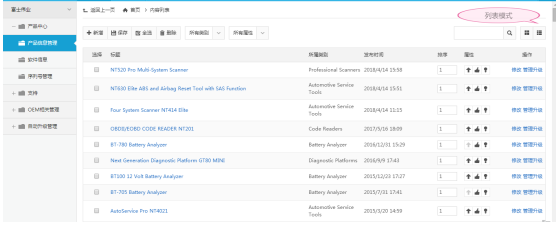
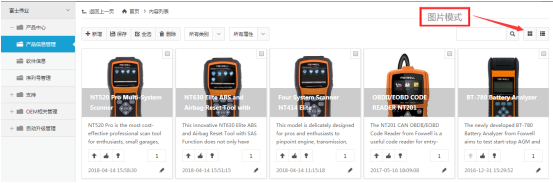
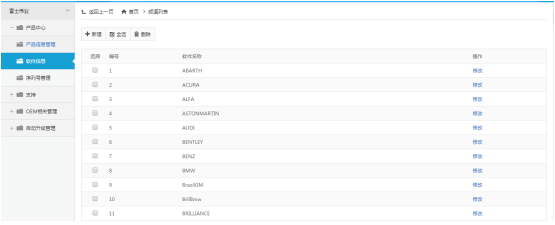
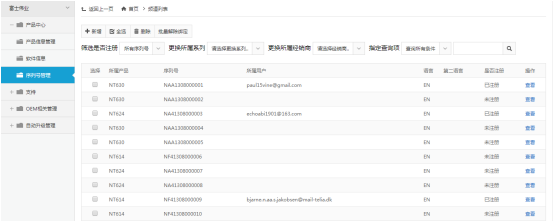
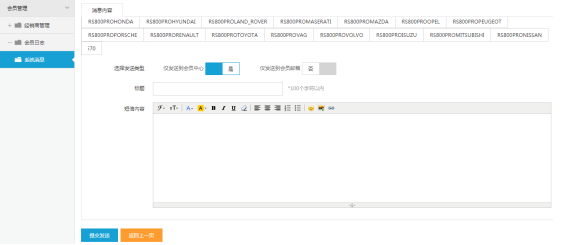
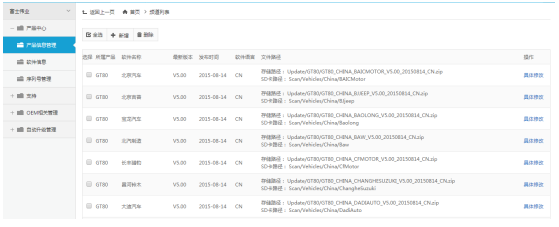
文章題目:產品管理系統模塊需求
文章URL:http://m.newbst.com/news32/235432.html
成都網站建設公司_創新互聯,為您提供自適應網站、網站策劃、網站內鏈、軟件開發、電子商務、小程序開發
聲明:本網站發布的內容(圖片、視頻和文字)以用戶投稿、用戶轉載內容為主,如果涉及侵權請盡快告知,我們將會在第一時間刪除。文章觀點不代表本網站立場,如需處理請聯系客服。電話:028-86922220;郵箱:631063699@qq.com。內容未經允許不得轉載,或轉載時需注明來源: 創新互聯
猜你還喜歡下面的內容
- 家裝網站建設,家居網站建設怎么做 2023-02-06
- 企業進行網站定制的優勢都有哪些 2023-02-06
- 公司網站建設要經過哪些步驟?建站公司如何滿足企業要求? 2023-02-06
- 如何建設外鏈才能發揮真正的效果 2023-02-06
- 網站是否需要重新設計?參考如下五條! 2023-02-06
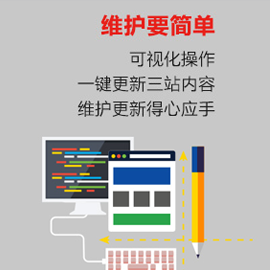
- 公眾號推廣方法,公眾號推廣思路有哪些 2023-02-06
- 成都網站外鏈建設的兩重境界你修煉了幾成 2023-02-06
- 網站設計與制作如何才能奪人眼球 2023-02-06
- 企業網站建設費用多少合適如何把控預算 2023-02-06
- 發外鏈到底需要注意什么-成都網站托管 2023-02-06
- 成都建網站能向訪客傳達哪些訊息 2023-02-06
- 成都淺談互聯網o2o平臺的發展思維 2023-02-06
- 也談網站內容建設---不要被“原創”二字所累 2023-02-06
- 泰安百度快照推廣東莞SEO網站優化排名欠好原因 2023-02-06
- 企業選擇SEO優化關鍵字要注意哪些問題 2023-02-06
- 聊城業務推廣網站有須要配置站內搜索嗎?對付優化有利照舊有弊? 2023-02-06
- 棗莊信息發布濟南seo_企業做品牌籌謀的長處 2023-02-06
- 煙臺網絡推廣哪種網站優化的競爭敵手值得研究? 2023-02-06
- 淄博業務推廣景德鎮網站優化怎么收費,如何防備網站在日常 2023-02-06